تكوين مساعد مدير IP (IPMA) من Cisco واستكشاف أخطائه وإصلاحها
خيارات التنزيل
لغة خالية من التحيز
تسعى مجموعة الوثائق لهذا المنتج جاهدة لاستخدام لغة خالية من التحيز. لأغراض مجموعة الوثائق هذه، يتم تعريف "خالية من التحيز" على أنها لغة لا تعني التمييز على أساس العمر، والإعاقة، والجنس، والهوية العرقية، والهوية الإثنية، والتوجه الجنسي، والحالة الاجتماعية والاقتصادية، والتمييز متعدد الجوانب. قد تكون الاستثناءات موجودة في الوثائق بسبب اللغة التي يتم تشفيرها بشكل ثابت في واجهات المستخدم الخاصة ببرنامج المنتج، أو اللغة المستخدمة بناءً على وثائق RFP، أو اللغة التي يستخدمها منتج الجهة الخارجية المُشار إليه. تعرّف على المزيد حول كيفية استخدام Cisco للغة الشاملة.
حول هذه الترجمة
ترجمت Cisco هذا المستند باستخدام مجموعة من التقنيات الآلية والبشرية لتقديم محتوى دعم للمستخدمين في جميع أنحاء العالم بلغتهم الخاصة. يُرجى ملاحظة أن أفضل ترجمة آلية لن تكون دقيقة كما هو الحال مع الترجمة الاحترافية التي يقدمها مترجم محترف. تخلي Cisco Systems مسئوليتها عن دقة هذه الترجمات وتُوصي بالرجوع دائمًا إلى المستند الإنجليزي الأصلي (الرابط متوفر).
المحتويات
المقدمة
يصف هذا المستند ميزة Cisco IPMA على مدير المكالمات. تمكن هذه الميزة من توجيه المكالمات إلى المدير/المساعد بشكل فعال وفقا للمتطلبات. استنادا إلى عامل التصفية الذي تم تعيينه على هاتف المدير، يمكن توجيه المكالمات مباشرة إلى المدير أو إلى المساعد وفقا لتوافر المدير. وبدلا من ذلك، يمكن أيضا تعيين عوامل تصفية المدير من هاتف المساعد، مما يجعله ميزة قابلة للتطوير.
المتطلبات الأساسية
المتطلبات
توصي Cisco بأن تكون لديك معرفة أساسية بالمواضيع التالية:
- توجيه المكالمات ونقاط توجيه دمج الاتصال الهاتفي بجهاز الكمبيوتر (CTI)
- إستدعاء مساحة البحث (CSS) والأقسام
- تكوين هواتف IP على Cisco Unified Communications Manager (CUCM)
المكونات المستخدمة
تستند المعلومات الواردة في هذا المستند إلى إصدارات البرامج التالية:
- Cisco Unified Communications Manager 9.1(2)
- خدمة مساعد مدير Cisco IP
تم إنشاء المعلومات الواردة في هذا المستند من الأجهزة الموجودة في بيئة معملية خاصة. بدأت جميع الأجهزة المُستخدمة في هذا المستند بتكوين ممسوح (افتراضي). إذا كانت شبكتك مباشرة، فتأكد من فهمك للتأثير المحتمل لأي أمر.
معلومات أساسية
يتم إستخدام ميزة IPMA من Cisco على نطاق واسع لإدارة المكالمات إلى المدير/المساعد بشكل فعال. وهو يوفر التكرار من خلال السماح بتهيئة خوادم IPMA الأساسية والثانوية في المجموعة، ومع ذلك، يمكن في وقت واحد فقط أن يكون نشطا.
تستند هذه الميزة في وضعين إلى المتطلبات:
- وضع خط الوكيل
- وضع الخط المشترك
خط الوكيل: يعمل خط المساعد على الهاتف كخط وكيل للمدير. بخلاف الخط الأساسي للمساعد، تحتاج إلى تكوين خط جديد على هاتف المساعد لكل مدير مقترن به. يعمل هذا الخط الذي تم إنشاؤه لكل مدير على الهاتف المساعد كخط وكيل. يستخدم Cisco IPMA خطوط الوكيل هذه لحضور مكالمات المدير من هاتف المساعد.
- يجب أن يكون لنقطة توجيه CTI رقم الدليل (DN) نفسه الخاص بالمدير أو المجموعة الفائقة الخاصة به.
- يجب أن تكون نقطة توجيه CTI و Assistant DN قابلة للوصول إليها بواسطة جميع الهواتف وإلى بعضها البعض أيضا. ومع ذلك، يجب أن يكون DN الخاص بالمدير قابلا للوصول إليه فقط من نقطة توجيه CTI و DN المساعد.
- يلزم تكوين نقطة توجيه CTI هذه في معلمات خدمة IPMA التي ترافقها هذه الخدمة. وبمجرد اقترانها، تصل جميع المكالمات إلى هاتف المدير إلى نقطة مسار CTI نظرا لأنه يمكن الوصول إليها بواسطة جميع الهواتف واستنادا إلى معلمات IPMA، ستقوم الخدمة بتوجيه المكالمات إلى مساعد/مدير.
- يجب تكوين نقطة توجيه CTI لميزة "إعادة توجيه الاتصال بدون إجابة" لهاتف المدير/المساعد حتى لا يتم إسقاط المكالمة في حالة تعطل IPMA/CTI.
الخط المشترك: في هذا الوضع، يكون رقم الخط على هواتف المدير ومساعد هاتف واحد. وعندما يتصل المدير بالهاتف، يرن هاتف المساعد في الوقت نفسه. يمكن للمدير أو المساعد إختيار الهاتف وفقا للمتطلبات. إذا كان المدير لا يريد تلقي المكالمات بعد الآن ويريد من المساعد أن يحضر جميع المكالمات، يحتاج المدير إلى تمكين خيار عدم الإزعاج (DND) لميزة IPMA.
التكوين
فيما يلي مهام التكوين المسبق:
- تسجيل إثنين من هواتف بروتوكول الإنترنت على مدير المكالمات. (في هذه الحالة من Cisco 7975 و Cisco 7965)
- قم بإنشاء مساعد مستخدم نهائي وإقران هذا المستخدم بهاتف المساعد والعكس بالعكس. (في هذه الحالة يكون Cisco 7975:00083031ED49)
- قم بإنشاء مدير مستخدم نهائي وإقران هذا المستخدم بهاتف المدير والعكس بالعكس. (في هذه الحالة يكون Cisco 7965:F02929E2D831)
خطوات تكوين IPMA:
- إنشاء خدمة ل IPMA.
- مساحة البحث الخاصة بالأقسام والاستدعاء.
- تكوين هاتف المساعد.
- تكوين هاتف الإدارة.
- تكوين المستخدم النهائي للمدير.
- تكوين مستخدم النهاية المساعد.
- تكوين نقطة توجيه CTI.
- تكوين معلمة خدمة IPMA.
- وحدة التحكم Cisco Unified Communications Manager Assistant Console (إختيارية)
الخطوة 1. إنشاء خدمة ل IPMA
- قم بتسجيل الدخول إلى واجهة المستخدم الرسومية (GUI) الخاصة بإدارة CUCM.
- انتقل إلى جهاز > إعدادات الجهاز > خدمات الهاتف.
- قم بإضافة خدمة جديدة وتسميتها باسم IPMA.
- في عنوان URL للخدمة، قم بتوفير عنوان URL: (CUCM - Call Manager).
http://<CUCM-IP>:8080/ma/servlet/MAService؟cmd=doPhoneService&Name=#Devicename# - تحقق من المعلمة enable وانقر فوق حفظ كما هو موضح في الصورة.
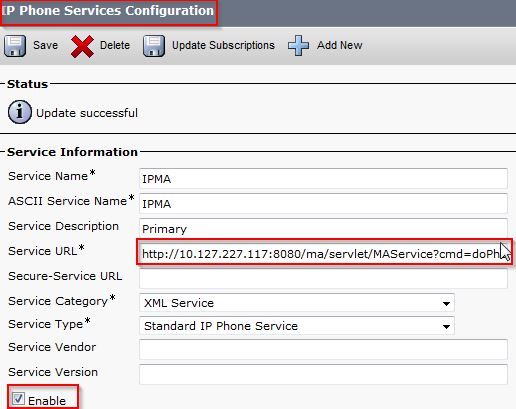
ملاحظة: إذا كنت تستخدم FQDN بدلا من عنوان IP لخادم IPMA، فتأكد من أنه حل في عنوان IP واحد فقط
الخطوة 2. مساحة البحث الخاصة بالأقسام والاتصال
- قم بتسجيل الدخول إلى واجهة المستخدم الرسومية (GUI) الخاصة بإدارة CUCM.
- انتقل إلى توجيه المكالمات > فئة التحكم > القسم.
- إنشاء ثلاثة أقسام: ptmanager و ptinternal و pteveryone.
- انتقل إلى توجيه المكالمات > فئة التحكم > إستدعاء مساحة البحث.
- قم بإنشاء إثنين من CSS: generated_css_m_e(ptmanager+pteveryone) و generated_css_i_e:(ptinternal+pteveryone).
الخطوة 3. تكوين هاتف المساعد
- قم بتسجيل الدخول إلى واجهة المستخدم الرسومية (GUI) الخاصة بإدارة CUCM.
- انتقل إلى الجهاز > الهاتف > صفحة تكوين الهاتف (مساعد الهاتف).
- حدد قالب البرنامج إلى المساعد القياسي.
- قم بإنشاء سطر جديد ك DN أساسي للمساعد في القسم الفرعي و CSS كما تم إنشاؤه_css_i_E.
- قم بإنشاء سطر جديد يعمل كخط وكيل للمدير في القسم الفرعي و CSS كما هو موضح في الصورة.
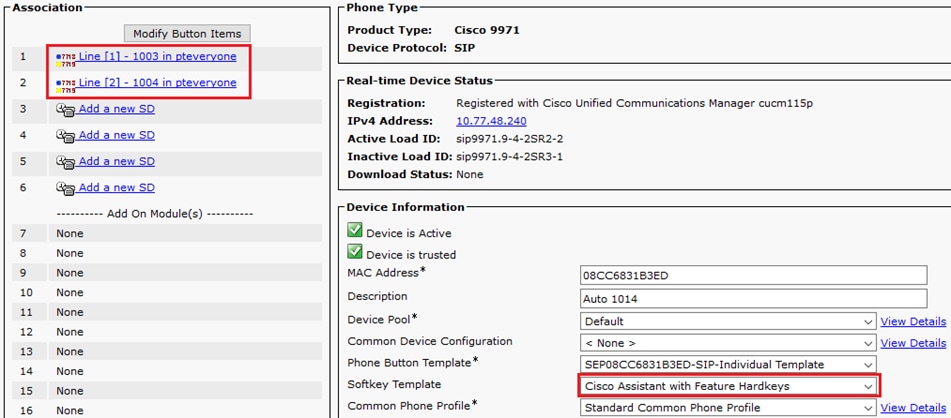
- انتقل إلى الروابط ذات الصلة > خدمات المشترك/إلغاء المشترك واشترك في خدمة IPMA لهذا الهاتف كما هو موضح في الصور.

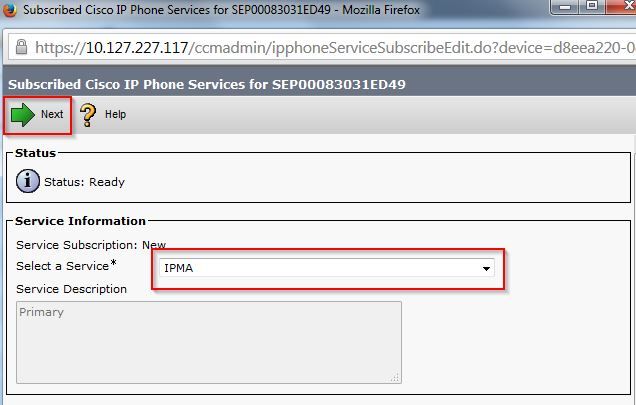
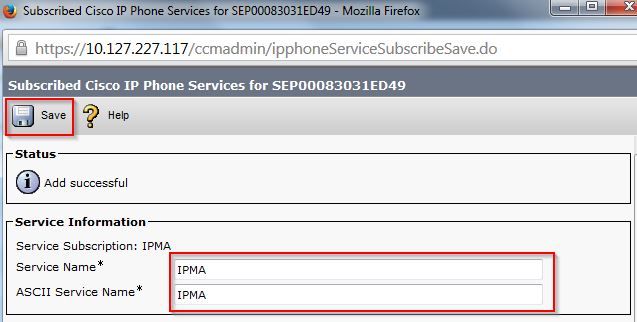
الخطوة 4. تكوين هاتف الإدارة
- قم بتسجيل الدخول إلى واجهة المستخدم الرسومية (GUI) الخاصة بإدارة CUCM.
- انتقل إلى الجهاز > الهاتف > صفحة تكوين الهاتف (هاتف المدير).
- حدد قالب البرنامج إلى الإدارة القياسية.
- قم بإنشاء سطر جديد ك DN أساسي للمدير في القسم ptmanager و CSS كما تم إنشاؤه_css_i_E.
- انتقل إلى الروابط ذات الصلة > خدمات المشترك/إلغاء المشترك واشترك في خدمة IPMA لهذا الهاتف.
الخطوة 5. تكوين المستخدم النهائي للمدير
- قم بتسجيل الدخول إلى واجهة المستخدم الرسومية (GUI) الخاصة بإدارة CUCM.
- انتقل إلى إدارة المستخدم > المستخدم النهائي.
- إنشاء مدير مستخدم جديد مع بيانات الاعتماد والتفاصيل المناسبة.
- قم بإقران هاتف المدير بهذا المستخدم من علامة التبويب اقتران الجهاز كما هو موضح في الصورة.
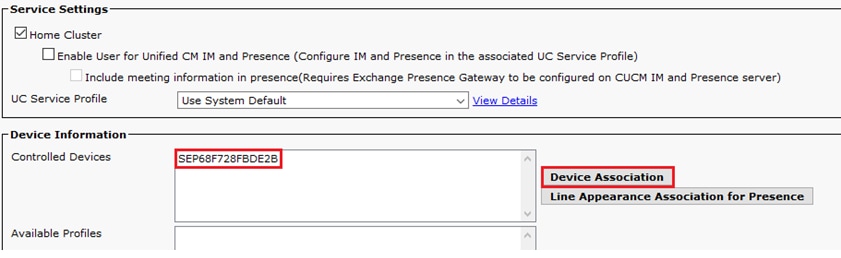
- حدد خانة الاختيار السماح بالتحكم في الجهاز من CTI وحدد الموسع الأساسي للمدير كما هو موضح في هذه الصورة.
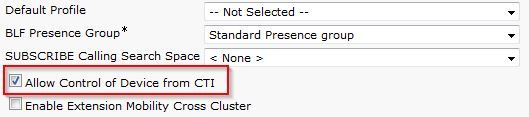
- انتقل إلى أسفل الصفحة وحدد إضافة إلى مجموعة التحكم في الوصول وقم بتعيين جميع أدوار CTI هنا وفقا للمتطلبات.
- انتقل إلى قسم الارتباطات ذات الصلة > تكوين مدير > انتقال.
- قم بإلغاء تحديد خانة الاختيار تكوين تلقائي وحدد اسم جهاز الهاتف للمدير.
- أختر المساعد الذي تريد إقرانه بهذا المدير. (يمكنك إقران أكثر من مساعد واحد إذا لزم الأمر)
- أختر السطور التي تحتاج إلى التحكم فيها بواسطة خدمة IPMA عبر CTI وانقر فوق حفظ كما هو موضح في الصورة.
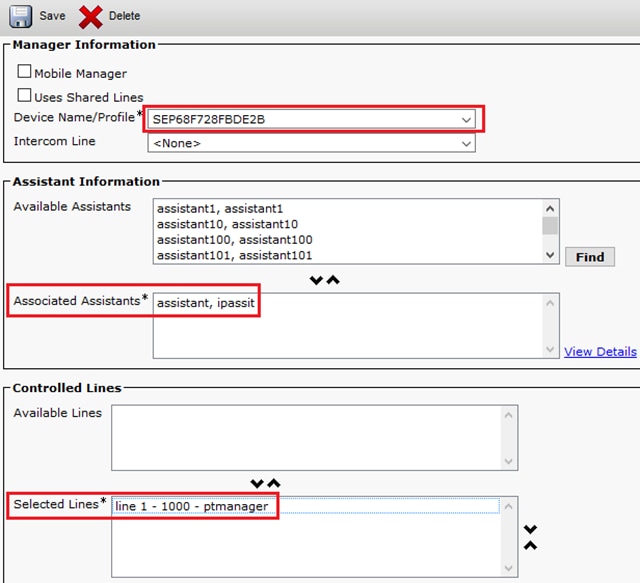
- انتقل إلى صفحة جهاز هاتف الإدارة وأقران مستخدم Manager هنا.
الخطوة 6. تكوين مستخدم النهاية المساعد
- قم بتسجيل الدخول إلى واجهة المستخدم الرسومية (GUI) الخاصة بإدارة CUCM.
- انتقل إلى إدارة المستخدم > المستخدم النهائي.
- إنشاء مساعد مستخدم جديد مع بيانات الاعتماد والتفاصيل المناسبة.
- قم بإقران هاتف المساعد بهذا المستخدم من علامة تبويب اقتران الأجهزة.
- حدد خانة الاختيار السماح بالتحكم في الجهاز من CTI وقم بتعيين/تحديد الملحق الأساسي للمساعد..
- انتقل إلى أسفل الصفحة وحدد إضافة إلى مجموعة التحكم في الوصول وقم بتعيين جميع أدوار CTI هنا حسب المتطلبات.
- انتقل إلى قسم الارتباطات ذات الصلة > تكوين مساعد > انتقال.
- قم بإلغاء تحديد المربع للتكوين التلقائي وحدد اسم جهاز الهاتف للمساعد.
- في مربع "المدير المعاون"، يتم سرد كافة المديرين الذين كان هذا المساعد مقترنا بهم.
- في بند اقتران المدير بمساعد، أختر أي سطر متوفر من مساعد تريد إقرانه بأي مدير معين. أختر اسم المدير لهذا السطر الذي تريد إقرانه. أختر رقم سطر "الإدارة" الذي تريد إقرانه بسطر "المساعد" المتوفر. انقر فوق حفظ.
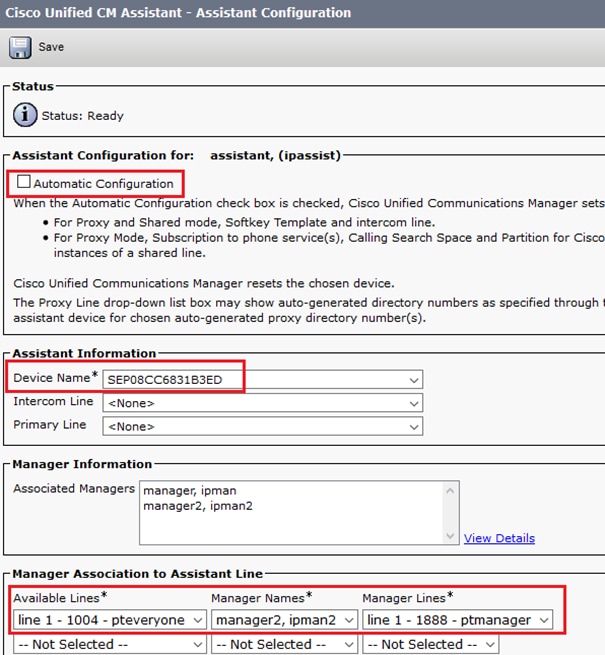
الخطوة 7. تكوين نقطة توجيه CTI
- قم بتسجيل الدخول إلى واجهة المستخدم الرسومية (GUI) الخاصة بإدارة CUCM.
- انتقل إلى الجهاز > نقطة توجيه CTI > إضافة جديد.
- قم بتوفير أي اسم وتفاصيل حسب الحاجة.
- إضافة DN جديد إلى نقطة توجيه CTI هذه التي يجب أن تطابق DN الخاص بالمدير. في حالة وجود أكثر من مدير، يجب أن تكون ال DN كما هو بحيث تطابق ال DN لجميع المديرين (مثل 50xx الذي يستخدم أحرف البدل).
- قم بتعيين القسم كقسم داخلي له و CSS كما تم إنشاؤه_css_m_e لأنه يجب أن يكون قابلا للوصول إلى جميع شبكات DN الخاصة بالمدير كما هو موضح في الصورة.
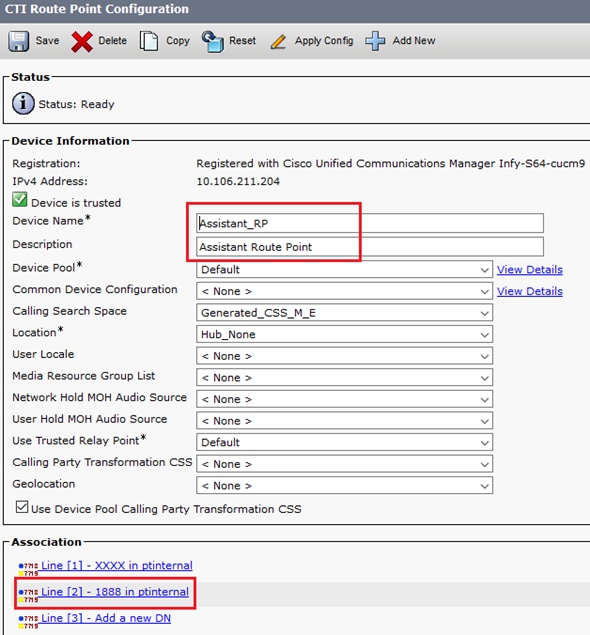
الخطوة 8. تكوين معلمة خدمة IPMA
- قم بتسجيل الدخول إلى واجهة المستخدم الرسومية (GUI) الخاصة بإدارة CUCM.
- انتقل إلى النظام > معلمات الخدمة.
- حدد خادم مدير المكالمات > مساعد مدير IP من Cisco.
- قم بتعيين عنوان IP الخاص بخادم CTI الرئيسي وخادم IPMA الأساسي.
- تعيين اسم نقطة المسار الذي يتم إستخدامه ل IPMA
- قم بإلغاء كافة المعلمات التي يمكنك الاحتفاظ بها افتراضيا ووفقا للتكوين الذي تم إجراؤه في نظام المجموعة كما هو موضح في الصور.
ملاحظة: إذا كنت تستخدم FQDN بدلا من عنوان IP لخادم IPMA، فتأكد من أنه حل في عنوان IP واحد فقط
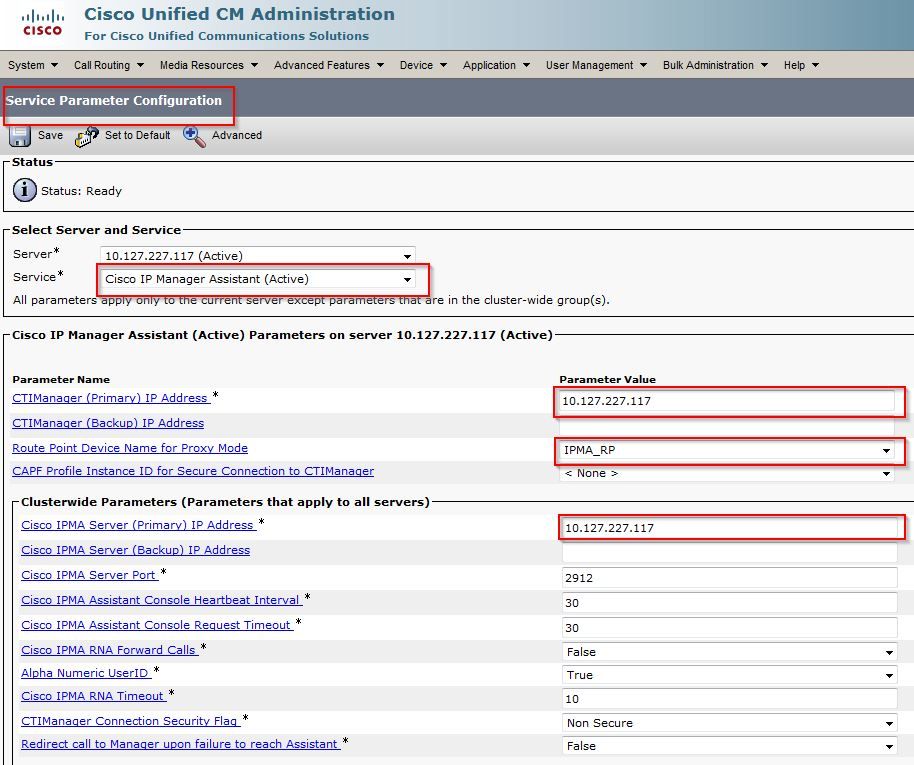
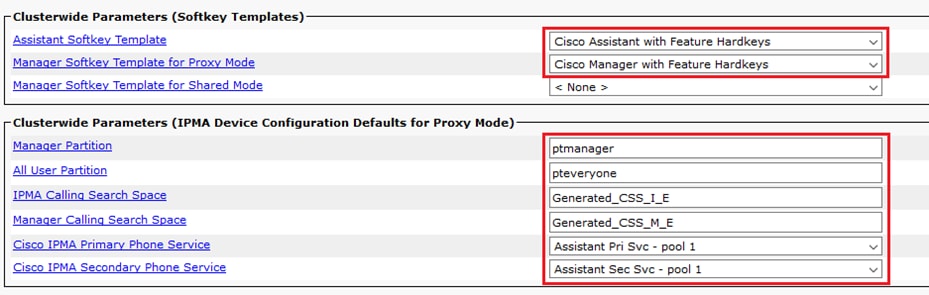
-
ملاحظة: إذا كنت قد انتهيت من تكوين أكثر من خادم IPMA واحد في المجموعة، فحدد خدمة خادم IPMA التي تريد إستخدامها كخدمة أساسية في خدمة الهاتف الأساسية ل Cisco IPMA وأخرى كخدمة ثانوية. بالنسبة ل IPMA، يمكن تكوين الخادم المحلي كخادم CTI (مستحسن).
الخطوة 9. وحدة التحكم في مساعد مدير الاتصالات الموحدة من Cisco
هذا تطبيق مصمم كميزة إضافية بالنسبة إلى "المساعد" تمكنهم من إستخدام جميع ميزات هاتف "المساعد" من خلال التطبيق (وحدة تحكم المساعد). يتم التحكم في الهاتف المساعد بالكامل من خلال وحدة تحكم مساعد CUCM. يمكن للمساعد تثبيت وحدة التحكم المساعدة، وهي تطبيق جافا لخادم العميل، على كمبيوتر يعمل بنظام التشغيل Windows 2000 أو Windows XP أو Windows Vista أو Windows 7. تتصل وحدة التحكم المساعدة بخدمة CUCM (IPMA) لتسجيل الدخول وخدمات الدليل. يمكن لوحدات التحكم المساعدة المتعددة الاتصال بخدمة CUCM IPMA واحدة.
لتنزيل هذا التطبيق:
- قم بتسجيل الدخول إلى واجهة المستخدم الرسومية (GUI) الخاصة بإدارة CUCM.
- انتقل إلى التطبيق > الملحقات > وحدة تحكم مساعد CM الموحد من Cisco (تنزيل).
وبمجرد تثبيتها، تظهر الواجهة بعد التكوينات كما هو موضح في هذه الصورة.
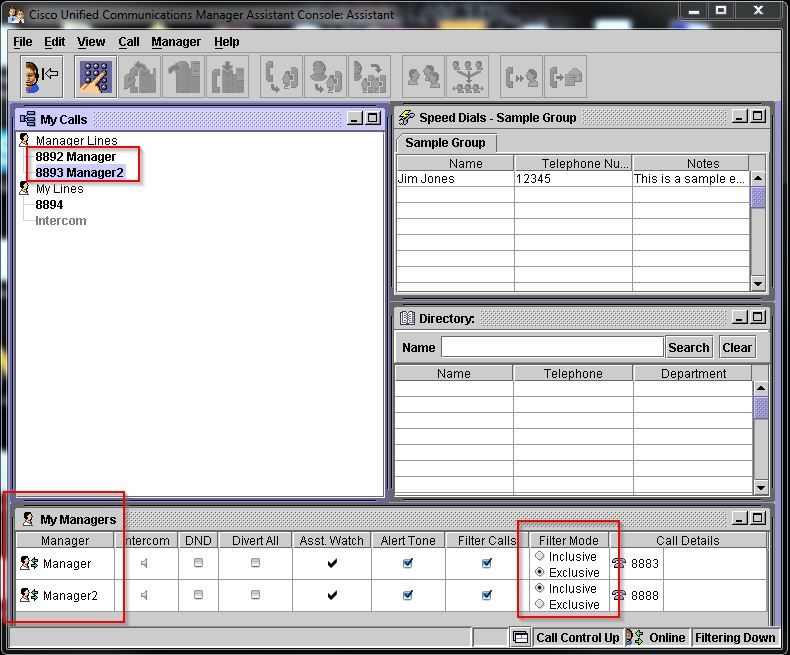
هناك ميزة إضافية واحدة يمكنك إستخدامها بشكل حصري من خلال "وحدة تحكم المساعد" وهي التصفية الشاملة/الحصرية للمكالمات. عند تمكين التصفية الشاملة وتعيين وضع التصفية على "تشغيل"، يظل بإمكان "الإدارة" تلقي المكالمات من الأرقام التي تطابق الأنماط في هذا التكوين. عند تمكين التصفية الحصرية، لن يحدث تشغيل/إيقاف تشغيل عامل التصفية أي فرق، ومع ذلك، لن يتلقى Manager المكالمات من الأرقام التي تطابق الأنماط في هذا التكوين.
لتكوين عوامل التصفية هذه:
- سجل الدخول إلى وحدة تحكم مساعد CUCM.
- انتقل إلى My Manager (المدراء) > Manager (تريد التكوين) > Configuration كما هو موضح في الصورة.
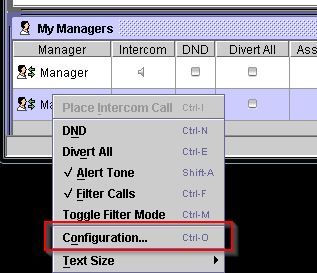
- قم بإنشاء الحشوات هنا طبقا للمتطلب كما هو موضح في هذه الصورة.
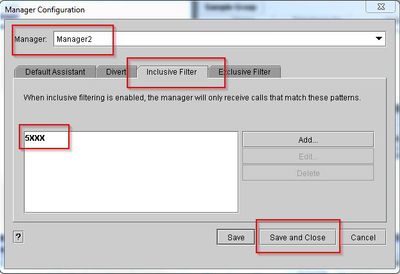
ملاحظة: مخصص هذا التكوين الموضح للوظائف الأساسية IPMA. وبناء على هذا الشرط، يمكن إضافة خيارات السرعة والاتصال الداخلي والخطوط الإضافية إلى هواتف المدير/المساعد.
الرسم التخطيطي للشبكة
توضح هذه الصورة المخطط الانسيابي الأساسي الكامل لعمل IPMA.
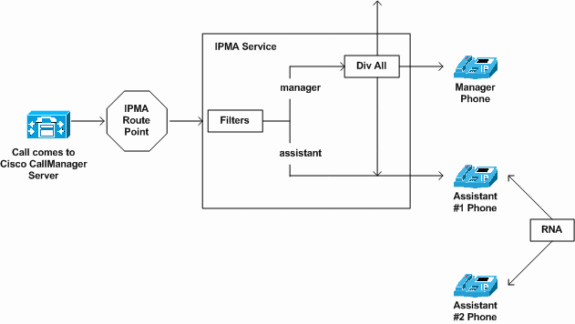
- إذا تم تعيين وضع عامل التصفية على "خاص"، يتم تحويل كافة الاستدعاءات إلى هدف تحويل المسار بغض النظر عن تشغيل/إيقاف تشغيل عامل التصفية كما هو موضح في الصورة.
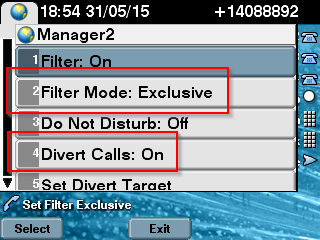
- إذا تم تعيين وضع التصفية على شامل، تتم تصفية جميع المكالمات إلى "مدير/مساعد" استنادا إلى "تشغيل/إيقاف التشغيل" بغض النظر عن "تحويل تشغيل/إيقاف التشغيل" كما هو موضح في الصورة.
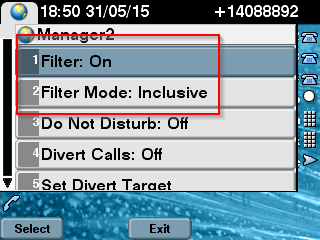
- إذا تم تشغيل الخيار عدم الإزعاج، استنادا إلى إعدادات عامل التصفية، يمكن تحويل المكالمات إلى "الإدارة"، ومع ذلك، لن يتم رنين الهاتف. لا تظهر إلا التنبيهات المرئية التي تتضمن معلومات المكالمة على هاتف المدير كما هو موضح في الصورة.
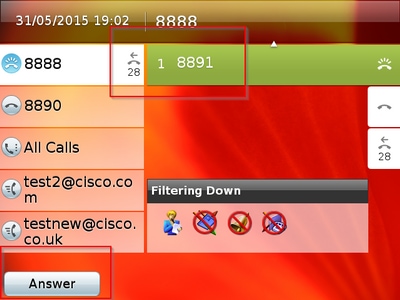
- حسب التصميم، إذا كان الهاتف مقطوعا إلى الخادم الثانوي، لن يعود إلى الأساسي مرة أخرى حتى إذا أصبح نشطا، إلى أن يقع الخط الثانوي.
- إذا كانت خدمة IPMA معطلة، يمكن تكوين إعادة توجيه الاتصال بدون رد (CFNA) ل DN الخاص بالمدير لتجنب إسقاط المكالمات والحفاظ على استمرارها.
- لا تكون نقاط توجيه CTI مطلوبة أثناء إستخدام IPMA في وضع الخط المشترك.
التحقق من الصحة
استخدم هذا القسم لتأكيد عمل التكوين بشكل صحيح.
- تحقق مما إذا كان يمكن الوصول إلى خدمة IPMA من Manager و Assistant Phones.
- يجب أن تظهر رموز IPMA (نافذة "مساعد المراقبة") ومفاتيح البرنامج على هواتف "الإدارة".
- تحقق مما إذا كان يتم توجيه المكالمة إلى هاتف المساعد عند طلب DN الخاص بالمدير وتعيين عامل التصفية على "تشغيل".
- قم بتثبيت وحدة تحكم مساعد مدير الاتصالات الموحدة من Cisco وسجل الدخول كمساعد هنا. حاول تعيين عامل تصفية IPMA وتوجيه المكالمات للتحقق مما إذا كان يعمل بشكل جيد.
- قم بإيقاف تشغيل خدمة IPMA على الخادم الأساسي للتحقق مما إذا كان تجاوز فشل IPMA يعمل كما هو متوقع. (حتى إذا كانت خدمة Cisco Tomcat معطلة على الخادم، فسيتجاوز IPMA الفشل)
استكشاف الأخطاء وإصلاحها
يوفر هذا القسم معلومات يمكنك إستخدامها لاستكشاف أخطاء التكوين وإصلاحها.
دعم هاتف بروتوكول الإنترنت ل IPMA
للبدء به، من الضروري التحقق من صحة جميع البروتوكولات التي يدعم هاتف IP ميزة IPMA والتحقق منها.
- سجل الدخول إلى صفحة التقارير الموحدة من Cisco.
- انتقل إلى تقارير النظام > قائمة ميزات هاتف Unified CM
- انقر فوق الارتباط التشعبي لقائمة ميزات هاتف Unified CM الموجود تحت اسم التقرير للتنقل إلى صفحة الاستعلام.
- حدد طراز هاتف IP في قائمة المنتجات والميزة ك IPMA. على سبيل المثال، إذا كان هاتف IP يدعم هذه الميزة لبروتوكول SIP، فسيتم عرض الإخراج كما هو موضح في هذه الصورة.
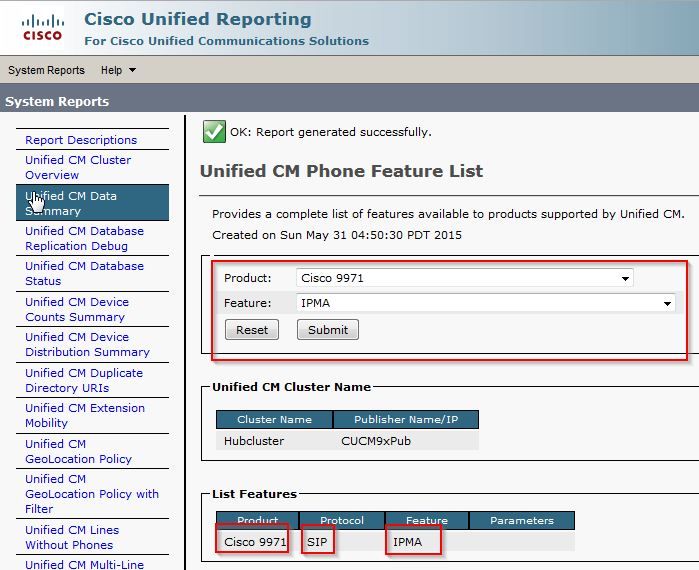
وإلا فإن جميع الصفوف ستكون فارغة في الجدول إذا لم يكن الهاتف يدعم IPMA في أي بروتوكول.
نقاط التفتيش الشائعة لاستكشاف الأخطاء وإصلاحها
- إذا تلقيت أي نوع من أخطاء HTTP على الهاتف أثناء الوصول إلى خدمة IPMA، فأعد التحقق من عنوان URL للهاتف الذي تم تكوينه في تكوين خدمة الهاتف على CUCM. فيما يلي عنوان URL العام:
http://<CUCM-Server-IP>:8080/ma/servlet/MAService؟cmd=doPhoneService&Name=#Devicename# - تحقق من عنوان IP المحدد للخوادم الأساسية والثانوية IPMA/CTI في قائمة معلمات الخدمة لجميع الخوادم. (قد يؤدي التكوين غير الصحيح إلى عدم تسجيل نقطة مسار CTI بشكل متكرر أو إختفاء رموز IPMA على الهواتف)
- تحقق من صحة ما إذا كانت كافة هواتف المدير/المساعد قد اشتركت في خدمة IPMA.
- بالنسبة لأي نوع من القضايا التي تنشأ بعد أي نوع من التغيير في تكوين IPMA، تتمثل الممارسة الجيدة في إعادة تشغيل هذه الخدمات:
- Cisco IPMA
-Cisco Tomcat
- Cisco Cisco CtimAnager - بالنسبة لأي مشاكل شبكة ذات صلة ل IPMA، يكون المنفذ المعين لاتصال خادم IPMA هو 2912 بشكل افتراضي. التحقق من السماح بذلك على جميع الأجهزة الموجودة بين CUCM وهاتف IP.
- أثناء إستخدام وضع السطر المشترك، يجب التحقق من خيار إستخدام البنود المشتركة في تكوين الإدارة.
- إذا إستمرت المشكلة، فيرجى جمع الأثار التالية من "أداة مراقبة الوقت الفعلي" (RTMT) وفتح حالة مركز المساعدة الفنية مرفقة بها:
Cisco IPMA
Cisco CtimAnager
Cisco CallManager
Cisco Tomcat
(تأكد من تزويدهم بتفاصيل حول المستخدم وهاتف بروتوكول الإنترنت (IP) ومجموعة البيانات)
معرفات الأخطاء الشائعة من Cisco
CSCtg21509 & CSCup52338: لم يتم العثور على ملف IPMA خطأ على هواتف IP. (إعادة تكوين تكوين المدير/المساعد)
CSCuq44874، CSCud90278 & CSCud11654: مشكلات تجاوز فشل IPMA، إذا لم يتم الانتقال إلى الوضع الأساسي فإنه لا يتم الرجوع إلى المستوى الثانوي.
CSCte60089: لم يتم العثور على خطأ على هواتف IP.
CSCun74352: إمكانية الوصول إلى IPMA (التي قد تسمح للمهاجم البعيد غير المصدق عليه بالوصول إلى المعلومات الحساسة على الجهاز المتأثر)
CSCvi54672: وظائف IPMA التي تم إيقافها من العمل مع مؤشر JTAPI للحدث لا تزال محظورة بواسطة IPMA
معلومات ذات صلة
تمت المساهمة بواسطة مهندسو Cisco
- Sagar WaniCisco TAC Engineer
اتصل بنا
- فتح حالة دعم

- (تتطلب عقد خدمة Cisco)
 التعليقات
التعليقات